| Oracle® Application Expressエンド・ユーザーズ・ガイド リリース5.0 E67400-01 |
|
 前 |
 次 |
Oracle Application Expressデータベース・アプリケーションとは、タブ、ボタンまたはハイパーテキスト・リンクを使用して相互にリンクされたページの集合です。この項では、Oracle Application Expressの対話モード・レポートの使用方法を説明します。
|
関連項目: 『Oracle Application Expressアプリケーション・ビルダー・ユーザーズ・ガイド』のレポートの開発に関する項を参照してください |
Oracle Application Expressには、主に2つのレポート・タイプ(対話モード・レポートとクラシック・レポート)があります。これら2つのレポート・タイプの主な違いは、対話モード・レポートを使用すると、検索、フィルタ処理、ソート、列選択、ハイライトなどのデータ操作を行うことで、データの表示をカスタマイズできることです。
次に、パッケージ・アプリケーションであるサンプル・レポートでの対話モード・レポートの例を示します。
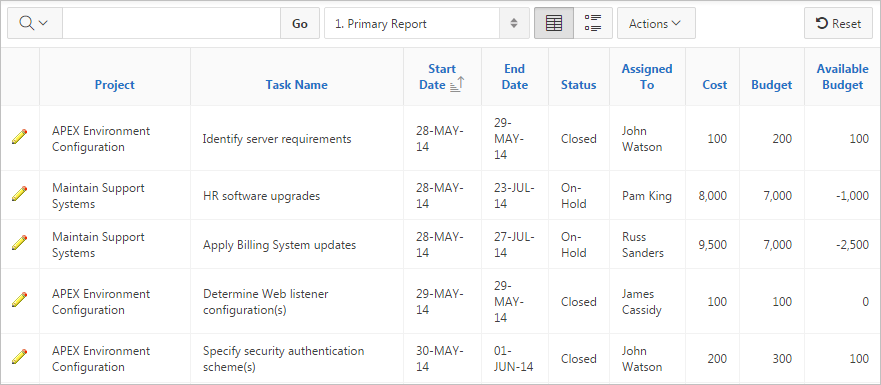
対話モード・レポートを使用して、エンド・ユーザーは高度にカスタマイズされたレポートを作成できます。ユーザーは、特定の列の非表示または公開、フィルタの適用、ハイライト処理、ソート処理などを行ってレポートのレイアウトを変更できます。また、ブレーク、集計、チャート、グループ・データを定義し、ユーザー独自の計算を追加することもできます。カスタマイズしたレポートは、プライベートまたはパブリックいずれかのレポートとして保存できます。多くの対話モード・レポートには、検索バー、「アクション」メニュー、「列ヘッダー」メニューおよび(各行の最初の列に)編集アイコンがあります。
一方、クラシック・レポートでは、一般的なキーワード検索機能、表示する行数を指定する機能および基本的な列のソート機能をサポートしています。
|
関連項目: 『Oracle Application Expressアプリケーション・ビルダー・ユーザーズ・ガイド』のパッケージ・アプリケーションの使用率に関する説明 |
対話モード・レポートは、データベース・アプリケーションのページに含まれます。対話モード・レポートを実行するには、データベース・アプリケーションURLに移動し、アカウント資格証明(ユーザー名およびパスワード)を使用してログインし、レポート・ページに進みます。
対話モード・レポートを実行するには、次のステップを実行します。
提供されたURLをクリックするか、ブラウザのアドレス・フィールドにそれを入力します。
ログイン・ページが表示されます。
ログイン・ページで、次のステップを実行します。
ユーザー名: ユーザー名を入力します。
パスワード: パスワードを入力します。
「ログイン」をクリックします。
|
ヒント: 表示される文言は、アプリケーションの作成者によって異なります。パッケージ・アプリケーションおよびOracle Application Express開発環境を含め、Oracleが提供するアプリケーションでは、「サインイン」/「サインアウト」が表示されます。ユーザーまたは開発者が作成したアプリケーションでは、「ログイン」/「ログアウト」が表示されます。 |
対話モード・レポートが表示されます。

検索バーはほとんどの対話モード・レポートの上部に表示され、次の機能が含まれています。
検索列の選択アイコン: 虫めがねに似ています。このアイコンをクリックして、検索を特定の列に絞り込みます。すべての列を検索するには、「すべての列」を選択します。「「検索列の選択」アイコンの使用」を参照してください。
テキスト領域: 大/小文字を区別しない検索基準(ワイルド・カード文字は暗黙的に定義される)を入力し、「実行」をクリックします。
「実行」ボタン : 検索を実行します。
レポートの表示: 代替のデフォルトおよび保存済のプライベートまたはパブリック・レポートが表示されます。「対話モード・レポートの保存」を参照してください。
アイコンの表示: デフォルト・レポートのアイコン・ビュー、レポート・ビューおよび詳細ビューを切り替えます(有効にしている場合)。「チャート」ビューおよび「グループ化」ビューを含めることもできます(定義している場合)。アイコンはデフォルトを表示しないため、デベロッパで構成する必要があります。
アクション・メニュー: 対話モード・レポートのカスタマイズに使用します。「アクション」メニューを使用した対話モード・レポートのカスタマイズ」を参照してください。
|
ヒント: 開発者は検索バーの表示対象をカスタマイズできます。詳細は、『Oracle Application Expressアプリケーション・ビルダー・ユーザーズ・ガイド』の対話モード検索バーのカスタマイズに関する説明を参照してください。 |
「検索列の選択」アイコンは、検索バーの左側に表示されます。このアイコンをクリックして、現在のレポートのすべての列のリストを表示します。
特定の列を検索するには、次のステップを実行します。
「検索列の選択」をクリックし、列を選択します。
テキスト領域にキーワードを入力して、「実行」をクリックします。
フィルタを無効にするには、「有効/無効フィルタ」チェック・ボックスを選択します。
フィルタを削除するには、「フィルタの削除」アイコンをクリックします。
対話モード・レポートで列ヘッダーをクリックすると、「列ヘッダー」メニューが表示されます。各アイコンの上にカーソルを置くと、その機能を説明するツールチップが表示されます。
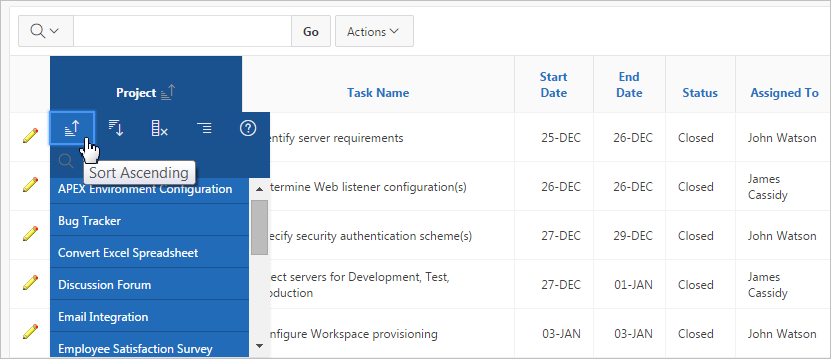
「列ヘッダー」メニューには、次のオプションがあります。
昇順ソート: レポートの列を昇順でソートします。
降順ソート: レポートの列を降順でソートします。
「列の非表示」: 列を非表示にします。すべての列を非表示にできるわけではありません。列を非表示にできない場合、「列の非表示」アイコンは表示されません。非表示の列を表示するには、「アクション」メニューから「リセット」を選択します。
コントロール・ブレーク: 列にブレーク・グループを作成します。これにより、レポートから列がマスター・レコードとして抽出されます。「コントロール・ブレークの作成」を参照してください。
「列情報」: 列に関するヘルプ・テキストを表示します(使用可能な場合)。
フィルタ: 大/小文字を区別しない検索基準を入力します。値を入力すると、メニュー下部のLOVが縮小されます。その後、下部から値を選択できます。選択した値は、LOVの「列フィルタ・タイプ」に応じて、equal記号(=)またはcontainsのいずれかを使用してフィルタとして作成されます。
対話モード・レポートをカスタマイズするとき、検索バーとレポートの間にフィルタが表示されます。次の図は、2つのフィルタ「プロジェクト = 'Bug Tracker'」および「ステータス = 'On-Hold'」が表示されているレポートを示しています。フィルタは、デフォルトでレポート上部の「レポート設定」エリア内に表示されます。フィルタ名の左にある矢印をクリックすると、フィルタの詳細を表示または非表示にできます。

フィルタを展開し、詳細を表示すると、次のように編集できます。
有効/無効 - フィルタを有効または無効にするには、フィルタ名の左にあるチェック・ボックスを選択/解除します。
フィルタの編集 - フィルタを編集するには、フィルタ名をクリックします。
フィルタの削除 - フィルタを削除するには、フィルタ名の右側にある「フィルタの削除」アイコンを選択します。

「アクション」メニューのオプションを選択すると、対話モード・レポートをカスタマイズできます。
|
ヒント: この項で説明するすべてのオプションは、すべての「アクション」メニューにない場合があります。開発者は表示するオプションをカスタマイズできます。詳細は、『Oracle Application Expressアプリケーション・ビルダー・ユーザーズ・ガイド』の対話モード検索バーのカスタマイズに関する説明を参照してください。 |
「アクション」メニューは、検索バーの「実行」ボタンの右に表示されます。このメニューを使用して、対話モード・レポートをカスタマイズします。
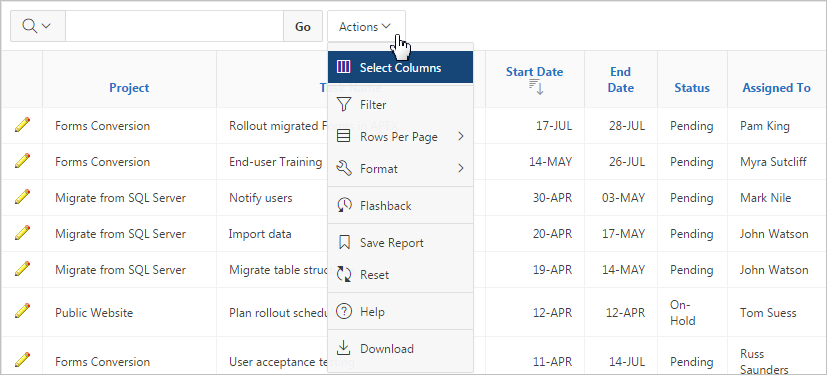
「アクション」メニューには、次のオプションがあります。
「列の選択」は、表示する列と順序を指定します。「表示する列の選択」を参照してください。
「フィルタ」は、問合せでfilter句を追加または編集することで、レポートの焦点を絞ります。「フィルタの追加」を参照してください。
「ページごとの行数」は、現在のレポートに表示する行数を決定します。「ページごとの行数の指定」を参照してください。
ソート: ソートする列を変更し、昇順でソートするか降順でソートするかを決定します。「列のソート順序の選択」を参照してください。
コントロール・ブレーク: 1つ以上の列にブレーク・グループを作成します。これにより、対話モード・レポートから列が抽出され、マスター・レコードとして表示されます。「コントロール・ブレークの作成」を参照してください。
ハイライト: フィルタ基準を満たす行をハイライトするフィルタを定義します。「ハイライトの追加」を参照してください。
計算: 計算した列をレポートに追加できます。「列の計算」を参照してください。
集計: 列に対して算術計算を実行できます。「列に対する集計の定義」を参照してください。
チャート: レポート・データをチャートとして表示します。「「アクション」メニューからのチャートの作成」を参照してください。
グループ化: 結果セットを1つ以上の列でグループ化し、列に対して算術計算を実行できます。「列のグループ化」を参照してください。
ピボット: ピボット・レポートの定義を可能にします。「ピボット・レポートの作成」を参照してください。
「フラッシュバック」: データを過去のある時点の状態で表示できます。「フラッシュバック問合せの実行」を参照してください。
「レポートの保存」: 対話モード・レポートを保存します。ユーザーは、各自のユーザー資格証明に応じて、様々な種類のレポートを保存できます。「対話モード・レポートの保存」を参照してください。
「リセット」: レポートをデフォルトのレポート設定にリセットします。「レポートのリセット」を参照してください。
「ダウンロード」: レポートをダウンロードします。使用可能なダウンロード形式は、ご使用のインストールとレポート定義によって異なります。「レポートのダウンロード」を参照してください。
「サブスクリプション」: 対話モード・レポートを電子メールで送信します。「電子メールで送信されるレポート更新のサブスクライブ」を参照してください。
レポートをカスタマイズして特定の列を含めるには、「アクション」メニューで「列の選択」を選択します。
「列の選択」オプションを使用するには、次のステップを実行します。
「アクション」メニューをクリックし、「列の選択」を選択します。
「列の選択」ダイアログが表示されます。
移動する列を選択します。中央にある矢印をクリックして、「レポートに表示」から「表示しない」に列を移動します。複数の列を同時に選択する場合は、[CTRL]キーを押したままにします。
列の順序を変更するには、右側で一番上、上、下および一番下に対応する矢印をクリックします。
「適用」をクリックします。
変更されたレポートが表示されます。
この項では、対話モード・レポートで列フィルタおよび行フィルタを作成する方法を説明します。
問合せでWHERE句を追加または変更して、対話モード・レポートにフィルタを作成できます。次の2種類のフィルタを作成できます。
列: カスタム列フィルタを作成します。列を選択し、Oracle標準の演算子(=、!=、not in、between)を選択し、比較対象の式を入力します。式では大/小文字が区別されます。ワイルドカードとして、パーセント記号(%)を使用します。選択する列は、現在表示されているものである必要はありません。次に例を示します。
STATE_NAME like A%
行: カスタム行フィルタを作成します。このフィルタでは、列の別名および任意のOracleファンクションや演算子を使用して、複雑なWHERE句を作成します。次に例を示します。
G = 'VA' or G = 'CT'
ここで、GはCUSTOMER_STATEの別名です。
列フィルタを追加するには、次のステップを実行します。
「アクション」メニューをクリックし、「フィルタ」を選択します。
「フィルタ」ダイアログが表示されます。
「フィルタ・タイプ」で「列」を選択します。
「フィルタ」リージョンで、列、演算子および式を指定し、「適用」をクリックします。

フィルタがレポートの上部の「レポート設定」エリアに表示されることに注意してください。フィルタ名の左にある矢印をクリックすると、フィルタの詳細を表示または非表示にできます。
フィルタを変更するには、次のステップを実行します。
フィルタ名(この例では、Project = 'Discussion Forum')をクリックします。
選択内容を編集して、「適用」をクリックします。
フィルタを無効にするには、「有効/無効フィルタ」チェック・ボックスを選択します。
フィルタを削除するには、「フィルタの削除」をクリックします。
行フィルタを追加するには、次のステップを実行します。
「アクション」メニューをクリックし、「フィルタ」を選択します。
「フィルタ」ダイアログが表示されます。
「フィルタ・タイプ」で「行」を選択します。
「フィルタ」ダイアログで、次のようにします。
名前: 対象のフィルタを説明する名前を入力します。
フィルタ式: 式を入力します。リージョンの下部で列、およびファンクションまたは演算子を選択します。たとえば、I >=2500では、$5000より費用がかかるプロジェクトが表示されます。
「適用」をクリックします。
フィルタがレポートの上部の「レポート設定」エリアに表示されることに注意してください。フィルタ名の左にある矢印をクリックすると、フィルタの詳細を表示または非表示にできます。
フィルタを変更するには、次のステップを実行します。
フィルタ名をクリックします。
選択内容を編集して、「適用」をクリックします。
フィルタを無効にするには、「有効/無効フィルタ」チェック・ボックスを選択します。
フィルタを削除するには、「フィルタの削除」をクリックします。
「アクション」メニューで「ページごとの行数」を選択して、ページに表示する行数を指定できます。
表示する行数を指定するには、次のステップを実行します。
「アクション」メニューをクリックし、「ページごとの行数」を選択します。
サブメニューから、数値を選択します。
「書式」サブメニューで「ソート」を選択して、表示する列のソート順序(昇順または降順)を指定できます。また、NULL値の処理方法も指定できます。デフォルト設定を使用すると、NULL値は常に末尾に表示され、それ以外の場合は常に先頭に表示されます。
列ごとにソートするには、次のステップを実行します。
「アクション」メニューをクリックし、「書式」、「ソート」の順に選択します。
「ソート」ダイアログが表示されます。
列、ソート方向(「昇順」または「降順」)、および「NULLソート」の動作(「デフォルト」、「NULLを常に最後」または「NULLを常に最初」)を選択します。
「適用」をクリックします。
「アクション」、「書式」および「コントロール・ブレーク」を選択して、1つ以上の列のブレーク・グループを作成できます。ブレーク・グループを作成すると、対話モード・レポートから列を抽出し、それをマスター・レコードとして表示できます。
ブレーク・グループを作成するには、次のステップを実行します。
「アクション」メニューをクリックし、「書式」、「コントロール・ブレーク」の順に選択します。
「コントロール・ブレーク」ダイアログが表示されます。
列を選択してから、ステータス(「有効化」または「無効化」)を選択します。
「適用」をクリックします。
修正されたレポートが表示されます。
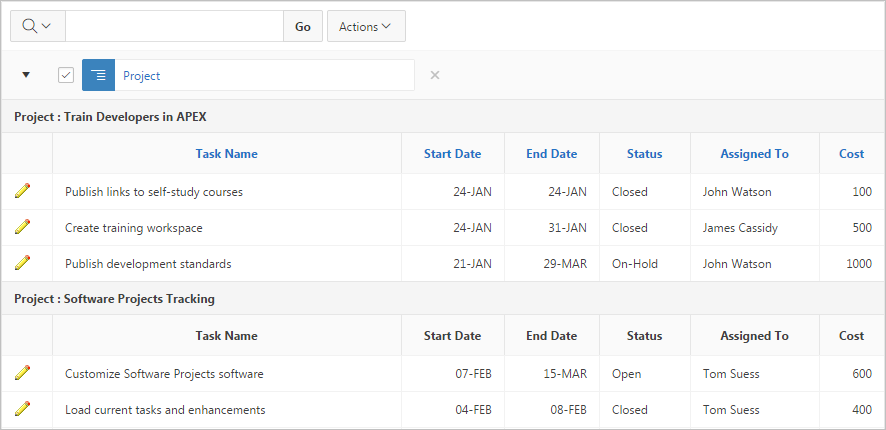
定義したフィルタがレポート上部の「レポート設定」エリアに表示されることに注意してください。
左矢印をクリックして、フィルタを展開します。
「コントロール・ブレーク」フィルタを無効にするには、フィルタの有効化/無効化チェック・ボックスを選択解除します。無効化されたフィルタを有効にするには、「有効/無効フィルタ」チェック・ボックスを再度選択します。
フィルタを削除するには、「コントロール・ブレークの削除」をクリックします。
「アクション」の「書式」サブメニューで「ハイライト」を選択して、レポート内の特定の行をハイライトするように表示をカスタマイズできます。
ハイライトを追加するには、次のステップを実行します。
「アクション」メニューをクリックし、「書式」、「ハイライト」を選択します。
「ハイライト」ダイアログが表示されます。
次の情報を編集します。
名前: 対象のフィルタを説明する名前を入力します。
順序: ハイライト表示ルールが評価される順序を示す数値を入力します。
有効: 「はい」を選択します。
ハイライト・タイプ: 「セル」または「行」を選択します。
バックグラウンド・カラー: ハイライトされる領域のバックグラウンドの新しい色を選択します。
テキスト・カラー: ハイライトされる領域のテキストの新しい色を選択します。
ハイライト条件: 列、演算子および式を選択します。
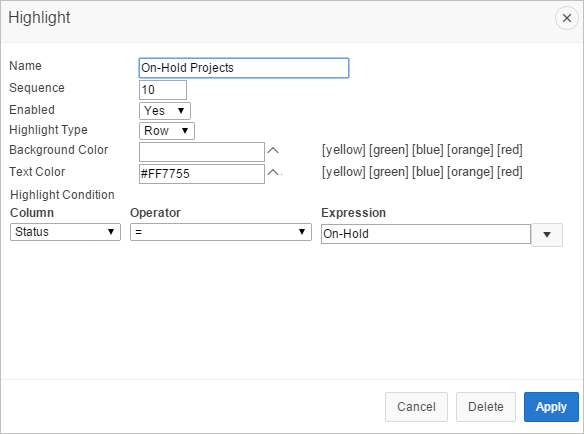
「適用」をクリックします。
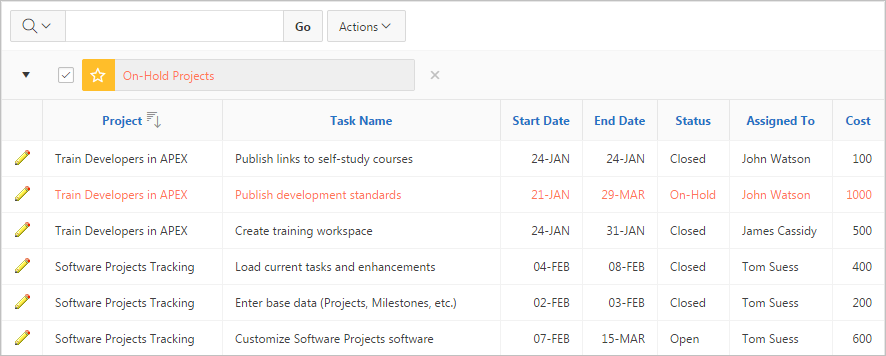
On-Hold Projectsがハイライトされ、レポート上部の「レポート設定」リージョンに表示されることに注意してください。フィルタ名の左にある矢印をクリックすると、フィルタの詳細を表示または非表示にできます。
ハイライトを解除するには、ハイライトされた名前をクリックし、次の編集を行います。
バックグラウンド・カラー: 「イエロー」を選択します。
テキスト・カラー: 「レッド」を選択します。
「適用」をクリックします。
ハイライトを無効にするには、「有効/無効」チェック・ボックスを選択します。
ハイライトを削除するには、「ハイライトの削除」をクリックします。
「アクション」の「書式」サブメニューで「計算」を選択して、列に計算を追加できます。これらの計算は、算術計算(たとえば、NBR_HOURS/24)にすることも、既存の列に適用されているOracle標準のファンクションにすることもできます。
計算を作成するには、次のステップを実行します。
「アクション」メニューをクリックし、「書式」、「計算」の順に選択します。
「計算」ダイアログが表示されます。
「計算」ダイアログで、次のようにします。
計算: 「新規計算」を選択します。
列ヘッダー: 作成する新しい列の名前を入力します。
書式マスク: 新しい列に適用するOracle書式マスクを選択します(たとえば、$5,234.10)。
計算を作成します。
列: 列または別名を選択します。
キーパッド: よく使用するキー用のショートカットを選択します。
ファンクション: 適切なファンクションを選択します。
次の例では、計算式I - H (Iは予算、Hはコスト)を使用して、新しい行で実際のコストと予算を比較します。
「適用」をクリックします。
新しいコスト分析列を含む変更後のレポートが表示されます。
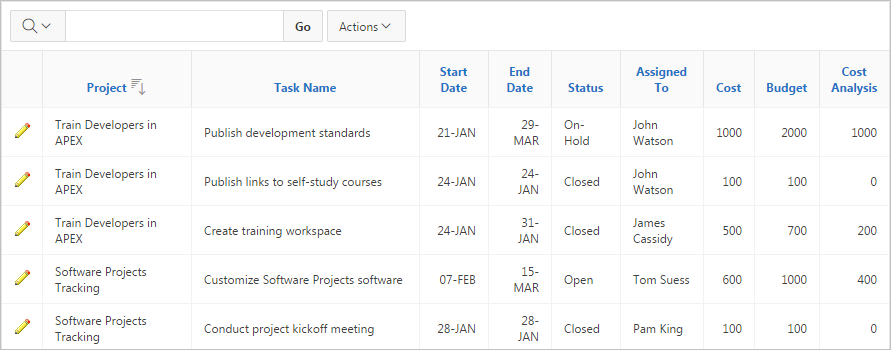
この項では、「アクション」メニューの「書式」から「集計」を選択して、列に対して集計を定義する方法について説明します。集計は、各コントロール・ブレークの後に、集計が定義されているレポートの末尾の列内に表示されます。
列に対する集計の定義を作成するには、次の手順を実行します。
「アクション」メニューをクリックし、「書式」、「集計」の順に選択します。
「集計」ダイアログが表示されます。
「集計」ダイアログで、次のようにします。
集計: 「新規集計」を選択します。
ファンクション: 「合計」、「平均」、「カウント」、「別々にカウント」、「最小」、「最大」または「メジアン」のいずれかを選択します。
列: 列を選択します。
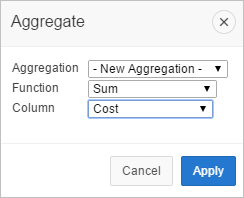
この例では、「コスト」列の合計を作成しています。
「適用」をクリックします。
レポートの最後のページの下部に、計算が表示されます。
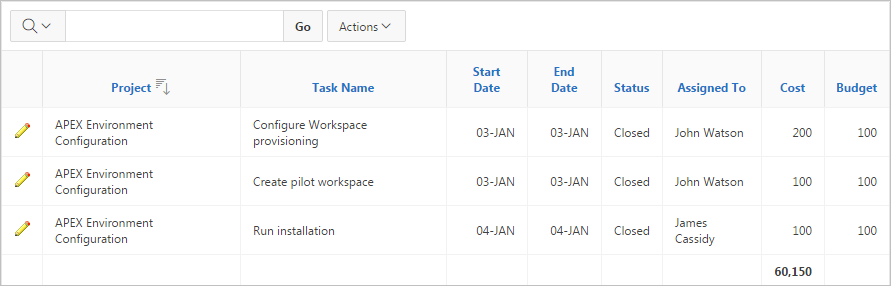
この例の集計は、「コスト」列の総数を示しています。
「アクション」、「書式」および「チャート」を選択して、チャートを作成できます。対話モード・レポートごとに1つのチャートを作成できます。定義後は、検索バーのリンクを使用して、チャート・ビューとレポート・ビューを切り替えることができます。
チャートを作成するには、次のステップを実行します。
「アクション」メニューをクリックし、「書式」、「チャート」の順に選択します。
「チャート」ダイアログが表示されます。
「チャート」ダイアログで、適切なオプションを指定します。
次に棒グラフの属性を示します。
チャート・タイプ: 作成するチャートのタイプ(横棒、縦棒、円または折れ線)を選択します。
ラベル: ラベルとして使用する列を選択します。
ラベルの軸タイトル: 選択された列に関連付けられている軸に表示するラベルのタイトルを入力します(円グラフには使用できません)。
値: 値として使用する列を選択します。ファンクションがCOUNTである場合は、「値」を選択する必要はありません。
値の軸タイトル: 選択された列に関連付けられている軸に表示される値のタイトルを入力します(円グラフでは使用できません)。
ファンクション: (オプション)選択された列で値に対して実行されるファンクションを選択します。
ソート: ソート方法を選択します。
「適用」をクリックします。
チャートが表示されます。
|
ヒント: 検索バーには、「レポートの表示」および「チャートの表示」の2つのアイコンが表示されます。これらのアイコンをクリックすると、チャートとレポート・ビュー間を切り替えることができます。 |
チャートを編集するには、次のステップを実行します。
レポートを表示し、次を実行します。
「アクション」メニューをクリックし、「書式」、「チャート」の順に選択します。
「チャート」ダイアログが表示されます。
選択内容を編集して、「適用」をクリックします。
チャートを表示し、次を実行します。
「チャートの編集」をクリックします。
選択内容を編集して、「適用」をクリックします。
「グループ化」を使用すると、結果セットを1つ以上の列でグループ化し、列に対して算術計算を実行できます。グループ化を定義した後、検索バーのビュー・アイコンを使用して、グループ化ビューとレポート・ビューを切り替えることができます。
グループ化を使用するには、次のステップを実行します。
「アクション」メニューをクリックし、「書式」、「グループ化」の順に選択します。
「グループ化」ダイアログが表示されます。
「グループ化」ダイアログで、次のようにします。
表示する列を選択します。列を追加するには、「列別のグループの追加」をクリックします。
ファンクション、列、ラベルおよび書式マスクを選択します。合計を作成するには、「合計」チェック・ボックスをクリックします。別のファンクションを追加するには、「ファンクションの追加」をクリックします。
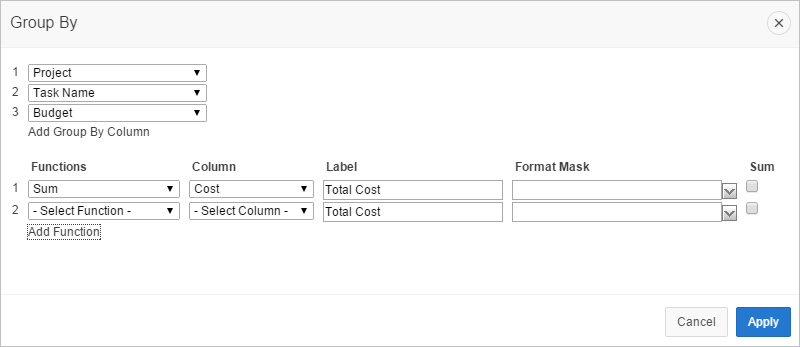
「適用」をクリックします。
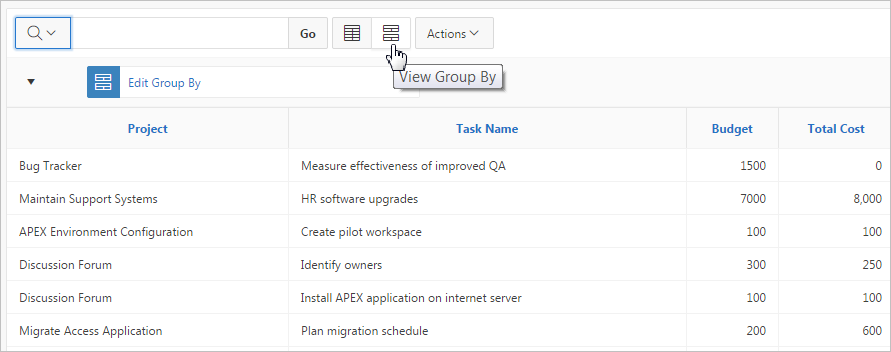
「グループ化」アイコンが、「アクション」メニューの左に表示されます。結果のレポートには、プロジェクト、タスク名、予算列が表示されます。また、原価合計という新しい列が右側に表示されます。
グループ化を編集するには、次のステップを実行します。
「グループ化の編集」をクリックします。
「グループ化」ダイアログが表示されます。
属性を編集します。
以前に定義したグループ化列を削除するには、デフォルト設定の「グループ化列の選択」を選択します。
「適用」をクリックします。
グループ化列ヘッダーをクリックするか、または、「書式」サブメニューの「ソート別のグループ化」を選択することで、グループ化列のソート順序(昇順または降順)を指定できます。また、NULL値の処理方法も指定できます。デフォルト設定を使用すると、NULL値は常に末尾に表示され、それ以外の場合は常に先頭に表示されます。
グループ化列をソートするには、次のステップを実行します。
「グループ化」ビューにアクセスします。「グループ化の作成」を参照してください。
「アクション」メニューをクリックし、「書式」、「ソート別のグループ化」の順に選択します。
|
ヒント: 「ソート別のグループ化」メニューは、「グループ化」ビューの表示時にのみ表示されます。 |
「ソート別のグループ化」ダイアログが表示されます。
列、ソート方向(「昇順」または「降順」)、および「NULLソート」の動作(「デフォルト」、「NULLを常に最後」または「NULLを常に最初」)を選択します。
「適用」をクリックします。
ピボット・レポートは、列を行に置換し、クロスタブ形式で結果を生成します。エンド・ユーザーは、列および行を選択し、ピボット・レポートで表示するファンクションを指定します。ピボット・レポートを作成すると、検索バーに新しいアイコンが表示されます。
ピボット・レポートを作成するには、次の手順を実行します。
「アクション」メニューをクリックし、「書式」、「ピボット」の順に選択します。
「ピボット」ダイアログが表示されます。
「ピボット」ダイアログで、次のようにします。
ピボット列: 表示する列を選択します(たとえば、「ステータス」)。列を追加するには、「ピボット列の追加」をクリックします。
行列: 表示する行を選択します(たとえば、「プロジェクト」)。列を追加するには、「行列の追加」をクリックします。
次のようにして、計算します。
ファンクション、列、ラベルおよび書式マスクを選択します。
合計を作成するには、「合計」チェック・ボックスをクリックします(オプション)。
「適用」をクリックします。
次の例では、各プロジェクトに関連付けられたクローズ、保留、オープンおよび未決のタスクの数を表示するピボット・レポートを示します。
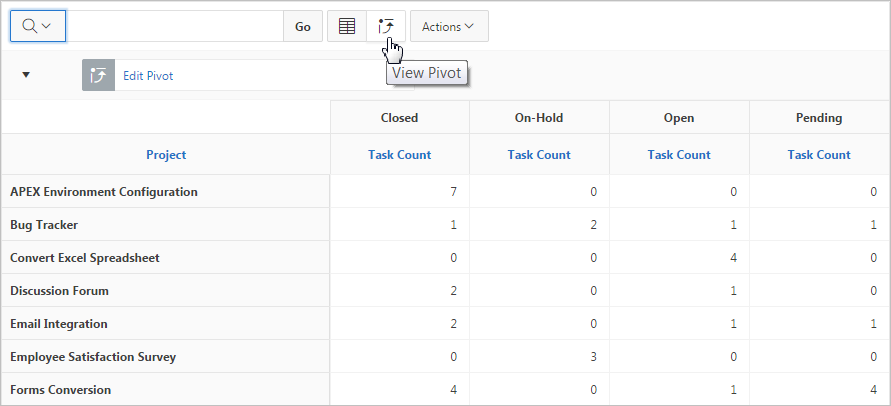
ピボット・レポートを編集するには、次の手順を実行します。
「ピボットの編集」フィルタをクリックします。
「ピボット」ダイアログが表示されます。
属性を編集します。
以前に定義した列または行を削除するには、デフォルト設定の「ピボット列の選択」および「行列の選択」を選択します。
「適用」をクリックします。
「アクション」メニューから「フラッシュバック」を選択すると、フラッシュバック問合せを実行できます。フラッシュバック問合せを使用すると、データを過去のある時点の状態で表示することができます。フラッシュバック可能なデフォルトの時間は3時間(180分)ですが、実際の時間はデータベースによって異なります。
フラッシュバック問合せを実行するには、次のステップを実行します。
「アクション」メニューをクリックし、「フラッシュバック」を選択します。
「フラッシュバック」リージョンで、時間(分)を入力します。
「適用」をクリックします。
フラッシュバック問合せを編集するには、次の手順を実行します。
「フラッシュバック問合せ」フィルタをクリックします。
「フラッシュバック」ダイアログが表示されます。
minute ago属性を編集します。
「適用」をクリックします。
この項では、エンド・ユーザーが対話モード・レポートを保存する方法を説明します。エンド・ユーザーは、プライベートまたはパブリックの対話モード・レポートを保存できます。ただし、プライベート・レポートを作成したユーザーのみが、そのレポートの表示、保存、名前の変更または削除を行うことができます。
次の図では、対話モード・レポートの検索バーにある「レポート」リストを示します。
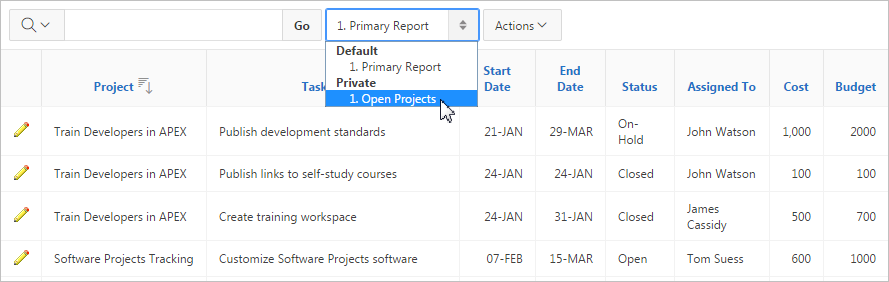
次に2つのレポートの例を示します。
デフォルト: プライマリ・レポート。これはアプリケーション開発者が作成する最初のレポートです。デフォルトのプライマリ・レポートは名前を変更したり削除することはできません。
プライベート: 1. プロジェクトを開く。これはプライベートのレポートです。プライベート・レポートを表示、保存、名前変更、削除できるのは、それを作成したユーザーのみです。
対話モード・レポートを保存できるかどうかは、対話モード・レポートを作成するアプリケーション開発者が構成します。詳細は、『Oracle Application Expressアプリケーション・ビルダー・ユーザーズ・ガイド』の検索バーのカスタマイズおよび対話モード・レポートの保存に関する説明を参照してください。
エンド・ユーザーは対話モード・レポートを保存し、次のいずれかに分類できます。
パブリック。このレポートを作成したエンド・ユーザーが保存、名前の変更、または削除を実行できます。他のユーザーは別のレポートとしてレイアウトを表示および保存できます。
プライベート。レポートを作成したエンド・ユーザーのみが表示、保存、名前の変更または削除を実行できます。
パブリックまたはプライベートの対話モード・レポートを保存するには、次のステップを実行します。
保存する対話モード・レポートが含まれるページに移動します。
レポートをカスタマイズします(たとえば、列の非表示、フィルタの追加など)。「アクション」メニューを使用した対話モード・レポートのカスタマイズ」を参照してください。
「アクション」メニューをクリックし、「レポートの保存」を選択します。
「レポートの保存」ダイアログが表示されます。
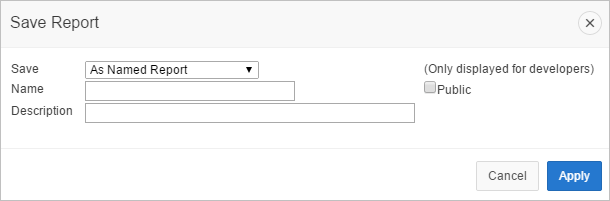
「レポートの保存」で、次のステップを実行します。
保存: 「名前付きレポートとして保存」または「デフォルトのレポート設定として保存」オプションのいずれかを選択します。
|
ヒント: このオプションは、開発者のみが使用できます。 |
名前: レポートの名前を入力します。
説明: 説明を入力します(オプション)。
パブリック: レポートをすべてのユーザーが表示できるようにするには、このチェック・ボックスを選択します。レポートをプライベートにするには、このチェック・ボックスの選択を解除します。
「適用」をクリックします。
パブリックまたはプライベートの対話モード・レポートを名前変更するには、次のステップを実行します。
レポートを開発者として実行します。
名前を変更するパブリックまたはプライベートの対話モード・レポートを選択します。
属性を編集します(たとえば、新しい名前を入力します)。
「適用」をクリックします。
パブリックまたはプライベートの対話モード・レポートを削除するには、次のステップを実行します。
レポートを開発者として実行します。
レポート名のリンクの横にある「レポートの削除」アイコンをクリックします。
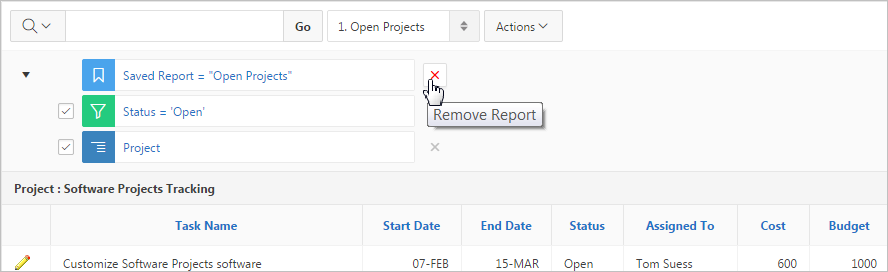
「適用」をクリックします。
「アクション」メニューから「リセット」を選択すると、レポートをデフォルト設定にリセットできます。レポートをリセットすると、ユーザーが行ったすべてのカスタマイズが削除されます。
レポートをリセットするには、次のステップを実行します。
「アクション」メニューをクリックし、「リセット」を選択します。
「適用」をクリックします。
|
ヒント: 検索バーの「レポートのリセット」ボタンをクリックして、レポートをリセットすることもできます。 |
「アクション」メニューから「ダウンロード」を選択すると、対話モード・レポートをダウンロードできます。使用可能なダウンロード形式は、ご使用のインストールとレポート定義によって異なります。サポートされている形式は、カンマ区切りファイル(CSV)形式、HTML、電子メール、Microsoft Excel (XLS)形式、Adobe Portable Document Format (PDF)およびMicrosoft Wordリッチ・テキスト形式(RTF)です。
|
ヒント: 対話モード・レポートをダウンロードできるかどうかは、アプリケーション開発者が構成できます。ダウンロード・オプションの構成の詳細は、『Oracle Application Expressアプリケーション・ビルダー・ユーザーズ・ガイド』のアクション・メニューのダウンロード・オプションの構成に関する説明を参照してください。 |
レポートをダウンロードするには、次のステップを実行します。
「アクション」メニューをクリックし、「ダウンロード」を選択します。
レポートのダウンロード形式を選択し、表示された指示に従います。
エンド・ユーザーはレポートをサブスクライブすると、レポートの更新バージョンを受信できます。この項では、レポートのサブスクリプションが機能する仕組みについて説明します。
|
関連項目: 『Oracle Application Express管理ガイド』の「対話モード・レポートのサブスクリプションの管理」 |
「アクション」メニューの「サブスクリプション」をクリックして、レポートをサブスクライブできます。対話モード・レポートから送信された電子メールには、電子メールの作成者を識別する上書きできないシステム生成の電子メール署名が含まれています。
「サブスクリプション」を使用するには、次のようにします。
Oracle Application Express管理者は、インスタンス・レベルで電子メールを構成する必要があります。
アプリケーション開発者は、対話モード・レポートの属性ページの「サブスクリプション」チェック・ボックスを構成し、有効化します。
|
関連項目: 『Oracle Application Expressアプリケーション・ビルダー・ユーザーズ・ガイド』の対話モード・レポートの検索バーのカスタマイズに関する項 |
更新版のレポート結果を電子メールで受け取るには、次のステップを実行します。
「アクション」メニューをクリックし、「サブスクリプション」を選択します。
「サブスクリプション」ダイアログが表示されます。
「サブスクリプション」で、次の項目を指定します。
電子メール・アドレス: レポートを受け取る電子メール・アドレスを入力します。複数の電子メール・アドレスを含める場合は、各電子メール・アドレスをカンマで区切ります。
件名: 電子メールの件名行に表示するテキストを入力します。
頻度: レポートの送信間隔を選択します。
開始位置: 開始日時を選択します。
終了: 終了日時を選択します。日、週、月または年を選択します。
「適用」をクリックします。
|
注意: サブスクリプションから送信される電子メールには、サブスクリプションの作成者を示すシステム生成の電子メール署名が含まれています。この署名は削除できません。 |